XAP + Web W tym krótkim poście pokaże jak dodać plik xap do folderu ClientBin, kiedy chcesz dodać projekt Silverlight do istniejącego projektu WEB.
Dodaj aplikacje Silverlight do projektu. Możesz to zrobić przy pomocy menu głównego: File/Add/Existing Project
Mając już dodaną aplikacje Silverlight do projektu pozostało umieścić jej plik .XAP w domyślnych folderze “ClientBin”.
Najpierw musisz wejść na właściwości projektu WEB. Wystarczy kliknąć na niego prawym przyciskiem myszki i z menu wybrać “Properties”.
W opcjach projektu WEB poszukaj zakładki “Silverlight Applications” i wciśnij przycisk “Add”. 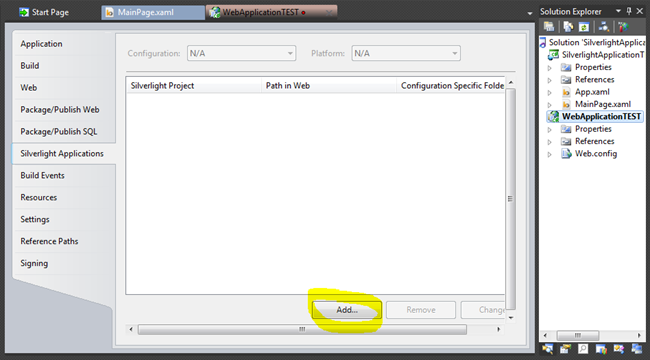
Teraz z combox-a wybierz interesujący cię projekt Silverlight. Na obrazku poniżej można zobaczyć ,że stworzenie nowego projektu Silverlight pod projekt WEB też jest opcją. 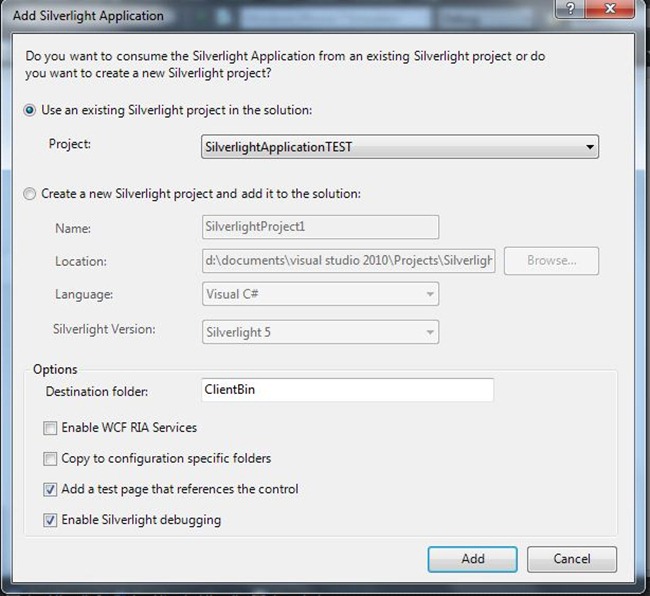
Niżej wybierasz katalog, w którym ma znajdować się plik XAP. Domyślnie jest to folder “ClientBin”. W oknie tym też znajdują się checkboxy z innymi opcjami. Jak pozwolenie aplikacji Silverlight na używanie WCF RIA.
Najważniejszą tutaj opcją jest jednak automatyczne stworzenie stron (html i aspx), które będzie referować się do tej aplikacji Silverlight, jak i możliwość debugowania. Te opcje są domyślnie zaznaczone.
Teraz twoja aplikacja została dodana wraz z dwiema stronami aspx i html w zależności od potrzeb wybierz jedną.
Jak dodać plik XAP do istniejącego projektu Web
20 lipca 2011 Silverlight


